Win11重启一直转圈圈进不去系统怎么办?Win11重启转圈圈两种解决方法
[windows11] Win11重启一直转圈圈进不去系统怎么办?Win11重启转圈圈两种解决方法Win11重启一直转圈圈进不去系统怎么办?本文就为大家带来了Win11重启转圈圈两种解决方法,需要的朋友一起看看吧... 22-03-26
最近有的用户在重启win11系统时,却发现在欢迎界面一直转圈圈,总是进不去系统,这让许多用户很是不解,那么win11一直转圈圈进不去系统如何解决呢?这里小编就来告诉大家解决方法。
win11一直转圈圈进不去系统怎么解决?
方法一:
1、首先连续使用电源键重启电脑三次或以上进入自动修复界面,选择进入“高级选项”。

2、然后点击进入“疑难解答”。

3、在疑难解答中选择“高级选项”。
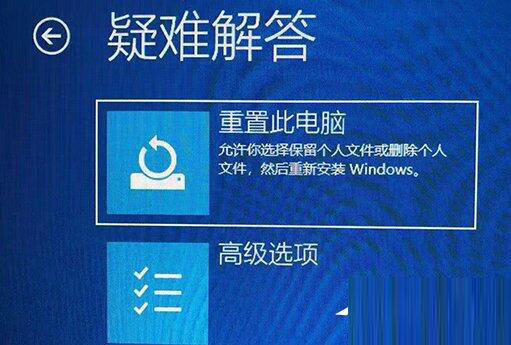
4、接着点击进入“启动设置”。
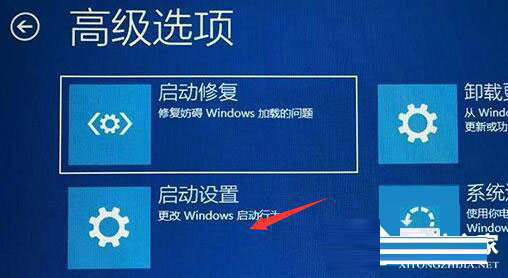
5、这里点击右下角“重启”。

6、最后按下“f7”禁用驱动程序强制签名即可。
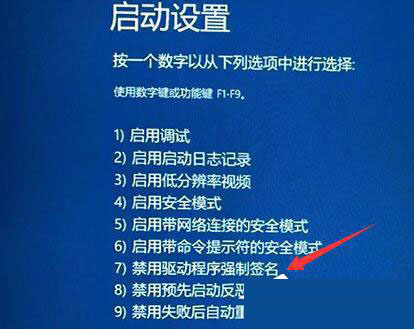
方法二:
1、如果我们禁用强制签名后还是转圈,那么可以尝试在第三步处选择重置电脑。
2、还是不行的话,就只能选择重装系统了。

以上就是小编为大家带来的win11重启一直转圈圈进不去系统的解决方法,希望对大家有所帮助,更多相关内容请继续关注代码网?
相关文章:
-
[windows11] Win11移动硬盘不显示怎么办?移动硬盘在电脑上显示不出来解决方法Win11移动硬盘不显示怎么办?本文就为大家带来了移动硬盘在电脑上显示不出来解决方法,需要…
-
-
[windows10] win10自动休眠时间怎么设置?win10取消自动休眠的解决方法这篇文章主要介绍了win10自动休眠时间怎么设置?win10取消自动休眠的解决方法的相关资料…
-
-
[windows10] Win10用户账户控制怎么打开?Win10用户账户控制打不开解决方法这篇文章主要介绍了Win10用户账户控制怎么打开?Win10用户账户控制打不开解决方法的…
-
版权声明:本文内容由互联网用户贡献,该文观点仅代表作者本人。本站仅提供信息存储服务,不拥有所有权,不承担相关法律责任。
如发现本站有涉嫌抄袭侵权/违法违规的内容, 请发送邮件至 2386932994@qq.com 举报,一经查实将立刻删除。


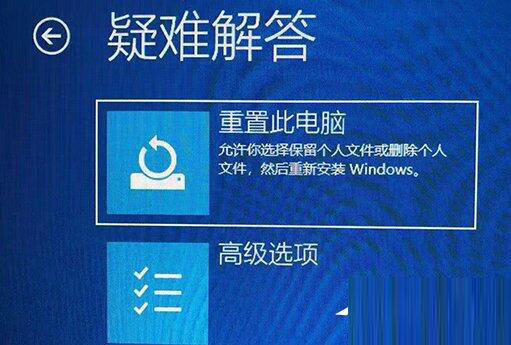
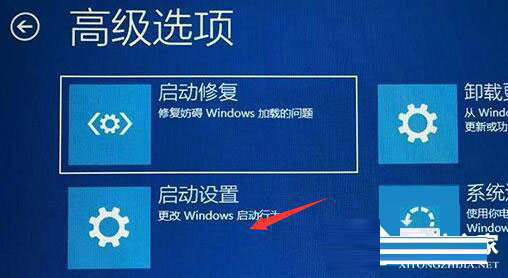

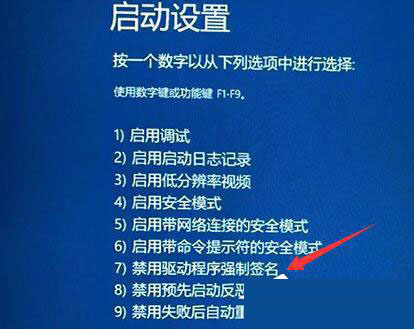


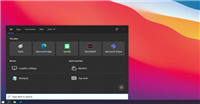

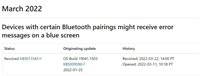
发表评论